Proste menu w Arduino i obsługa LCD I2C po raz enty...
-
Quizy
-
Najnowsze posty w innych tematach
-
- 21 odp.
- 388 wyświetleń
-
ESP32 CAM - programowanie, zasilanie, obraz z kilku kamer/modułów jednocześnie 1 2
Przez LeciZNamiPilot, w Arduino i ESP
- 17 odp.
- 555 wyświetleń
-
Elektronika Podświetlenie Przycisku w obudowie Pytanie/Zagadka
Przez MaciejG, w Elektronika
- DIY
- tranzystor
- (i 2 więcej)
- 0 odp.
- 44 wyświetleń
-
- 0 odp.
- 45 wyświetleń
-
Kurs elektroniki II - #4 - komparatory napięć 1 2 3 4 15
Przez Komentator, w Artykuły redakcji (blog)
- 218 odp.
- 52 487 wyświetleń
-


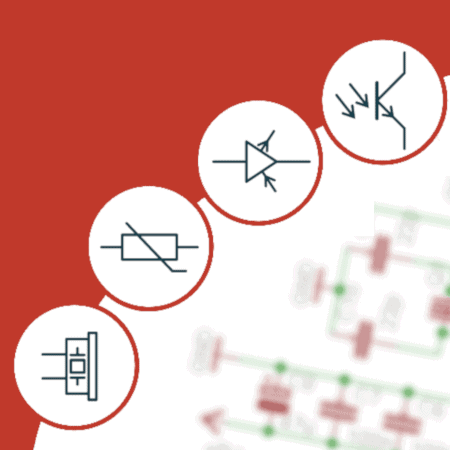


Pomocna odpowiedź
Dołącz do dyskusji, napisz odpowiedź!
Jeśli masz już konto to zaloguj się teraz, aby opublikować wiadomość jako Ty. Możesz też napisać teraz i zarejestrować się później.
Uwaga: wgrywanie zdjęć i załączników dostępne jest po zalogowaniu!